| 13. Dibujar Objetos Simples | ||
|---|---|---|
 |
Capítulo 7. Pintar con el GIMP |  |
In this section, you will learn how to create simple objects in GIMP. It's pretty easy once you figure out how to do it. GIMP provides a huge set of Tools and Shortcuts which most new users get lost in.
Let's begin by painting a straight line. The easiest way to create a straight line is by using your favorite brush tool, the mouse and the keyboard.
Procedimiento 7.1. Dibujar una linea recta
Create a new image. Select your favorite brush tool or use the pencil, if in doubt. Select a foreground color, but be sure that the foreground and background colors are different.
Figura 7.36. The start of the straight line
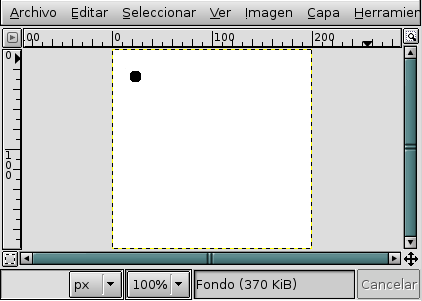
El diálogo muestra una nueva imagen, con el primer punto indicando el inicio de la linea recta. El punto tiene como color de primer plano el negro.
Crea un punto donde comenzar haciendo click en el área de visualización de imagen con el botón izquierdo del ratón. Tu lienzo debería se parecido a Figura 7.35, “A new image”.
Figura 7.37. The helpline

La captura de pantalla muestra la linea de ayuda, que indica como quedará la linea terminada.
Ahora, mantén pulsado el botón Shift en tu teclado y mueve el ratón lejos de donde hiciste el primer punto. Verás una fina linea indicando como quedará finalmente tu linea.
Figura 7.38. The line after the second click
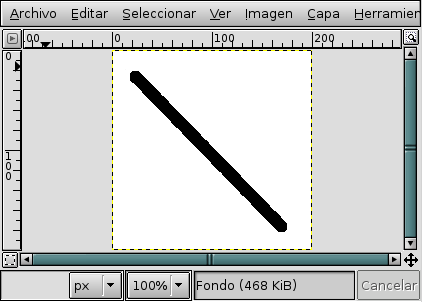
La linea creada aparece en la ventana de imagen después de dibujar el segundo punto (o punto final), mientras que mantienes pulsada la tecla Shift
Si estás satisfecho con la dirección y la longuitud de la linea, haz click de nuevo con el botón izquierdo para terminarla. El GIMP muestra ahora una linea recta. Por favor, revisa el color de fondo y de primer plano y si la tecla Shift estaba todavia pulsada mientras pintabas, en caso de que no aparezca ninguna linea. Puedes crear lineas continuas si mantienes pulsado el Shift y creas nuevos puntos finales.